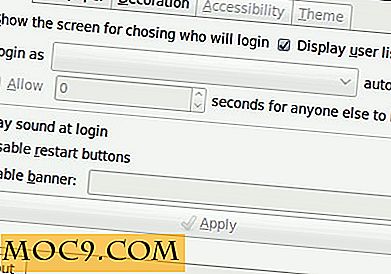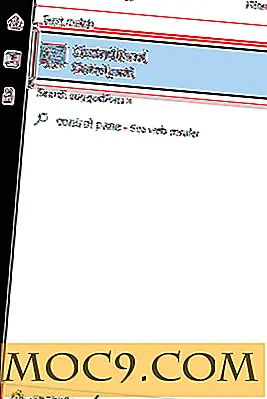Styr dit Windows-skrivebord med din Xbox 360-controller
Xbox 360-controlleren har ret storied historie. Ud over at være den controller, der anvendes på en af de mest populære, revolutionerende spillekonsoller hele tiden, har den også populært XInput i PC-spil, hvilket hjalp med at fremhæve flere gamepad-centriske titler på pc-platformen.
Hvis du ejer en pc og en 360-pude, nyder du sandsynligvis din retfærdige andel af pc-spil. Hvad du måske ikke nyder er, at du ikke bare kan styre din pc med din Xbox 360-controller, selvom det fungerer fint i de fleste af dine spil.
I denne artikel diskuterer vi, hvordan du bruger din 360-controller på Windows. Ved hjælp af Gopher360, en fremragende open source-applikation, kan du nyde fuld gamepad kontrol af pc-platformen. Hvis du er en Linux-bruger, skal du tjekke vores lignende artikel om at gøre dette med Ubuntu.
Installation af Gopher360
Først går du over til Gopher360s udgivelsesside på GitHub. Her kan du installere den nyeste version af Gopher360, som skal være den første post på siden.

Du skal blot klikke på "Gopher.exe" under Downloads. Når programmet er færdigt med at downloade, vil du gerne åbne mappen i Windows, der indeholder den.

Herfra skal du højreklikke på .exe og vælge "Kør som administrator" for at den kan fungere korrekt. Bemærk at du skal bruge den samme eksekverbare, hver gang du vil køre programmet.

Alt du skal gøre er at indsætte din 360-controller, og du er god at gå! Du går automatisk igennem denne skærm, hvis du allerede har den indsat.
Sådan bruges Gopher360
For en tilbundsgående vejledning om Gophers funktioner kan du altid tjekke siden på Github. Jeg vil dog give dig nogle af mine egne kontrol tips baseret på min egen brug af programmet.
Din venstre analoge pind fungerer som din mus, mens den højre fungerer som et scrollhjul. Som standard er følsomheden højest - ved hjælp af "LB" kan du veksle gennem tre forskellige følsomheder. Jeg foretrækker det laveste, så jeg kan nemt bruge Netflix fra min seng, da præcision med højfølsomme analoge sticks er ekstremt svært.
"A" og "X" er dine hovedknapper, der udgør henholdsvis din venstre og højre klik. "B" er forpligtet til at indtaste en eller anden grund, og desværre er der ingen knap til Back, som skuffer mig. Jeg håber, at "Y" -knappen i fremtiden bruges som en Tilbage-knap, som ville gøre det lettere at gå tilbage i browsere.
Faktisk ville det være meget nifty, hvis "Y" og "B" fungerede som henholdsvis tilbage og fremad museknap ... men lad os ikke komme ind i hypotetiske situationer.
Endelig bruges Back-knappen på selve controlleren (det vil sige den til venstre for Xbox-knappen) til at skifte denne funktionalitet. Det betyder at et øjeblik du kan bruge din controller som en mus, som du kan bruge til at starte et spil, og derefter skifte det tilbage til den almindelige controller mode, der er usent i dit spil.
Denne byttefunktionalitet er især det, der sætter Gopher adskilt fra andre løsninger, jeg har set online.
Andre overvejelser

Selvfølgelig er der bedre løsninger. Steam Controller er en gamepad specielt afsat til at fungere som et alternativ til tastatur og mus, og fra det jeg har hørt, det gør et godt stykke arbejde.
Men hvis du allerede har en 360-pude og foretrækker den til at spille spil, er der ingen reel grund til at bruge $ 40 på en dampkontroller.

Hvis løsningen omfattet af denne artikel virker uhåndterlig for dig, hvis du bare ville foretrække at holde dine controllere og mus adskilt, vil jeg anbefale at bruge en enhed som Rii Mini, der fungerer som en trådløs kombination af mus og tastatur. Dette giver dig fuld pc-kontrol uden at sidde lige ved dit skrivebord / foran dit tv.
Hvad synes du dog? Er der bedre løsninger end Gopher? Er der noget du føler, at jeg slap? Du er velkommen til at kommentere nedenfor og fortæl os!